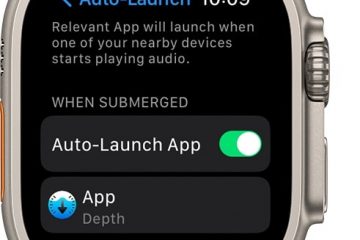IT Info
iOS 16.1 ベータ 3 は、第 1 世代の AirPods Pro にアダプティブ トランスペアレンシー モードをもたらします
Apple は最近、iOS 16.1 ベータ 3 を開発者とベータ テスターに提供しました。 Apple は最新のベータ アップデートのリリース ノートでバグ修正についてのみ言及しましたが、オリジナルまたは第 1 世代の AirPods Pro の新機能も発見されています。 Reddit ユーザー @ddpacino は、Apple が Adaptive第 2 世代 AirPods Pro の透明度モードは古いモデルにも適用されます。 適応透明度モードは、サイレン、通過する車、拡声器、建設ツールなどの大きな環境ノイズを低減して、改善された快適なリスニング体験を提供します。ただし、Apple は、AirPods Pro 2 の新しい H2 チップにより、外部の音を低減するオンデバイス処理が可能になると詳しく説明しています。 第 1 世代の AirPods Pro は、H1 チップによって透過モードを提供します。アダプティブ トランスペアレンシーが古い AirPods Pro でどのように聞こえるかはまだテストされていませんが、ユーザーは、アダプティブ トランスペアレンシー モードが第 2 世代モデルのように (第 Read more…